现在大部分电脑都是win10系统,有些新用户不知道如何更新时间、日期数据格式,接下来小编就给大家介绍一下具体的操作步骤。
具体如下:
-
1. 首先第一步先点击左下角【开始】图标,接着根据下图箭头所指,点击【齿轮】图标。
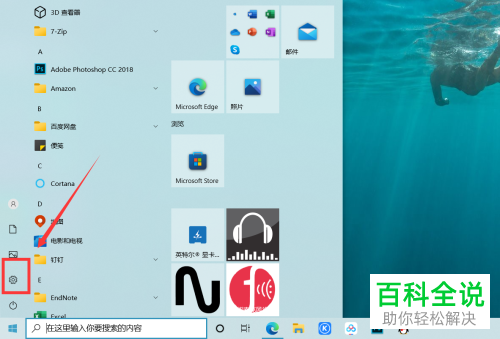
-
2. 第二步在【设置】窗口中,根据下图箭头所指,点击【时间和语言】图标。
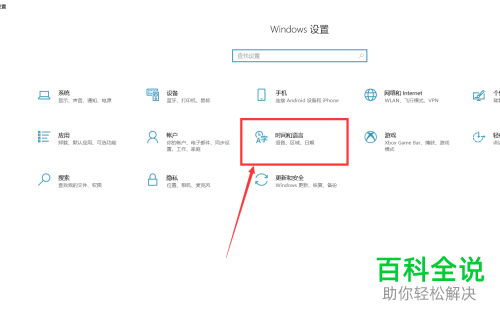
-
3. 第三步进入【日期和时间】页面后,根据下图箭头所指,点击右侧【日期、时间和区域格式设置】。

-
4. 第四步先点击左侧【区域】,接着根据下图箭头所指,点击右侧【更改数据格式】。
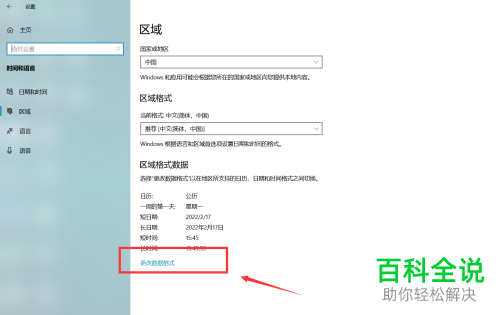
-
5. 最后在跳转的页面中,根据下图箭头所指,按照需求更改格式即可。

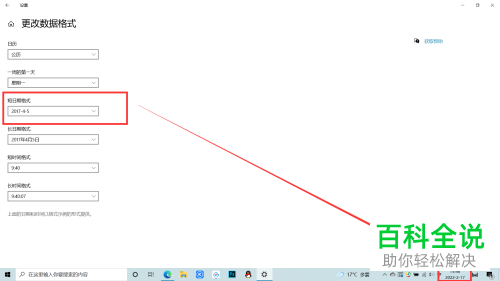
-
以上就是如何更新win10系统时间、日期数据格式的方法。
